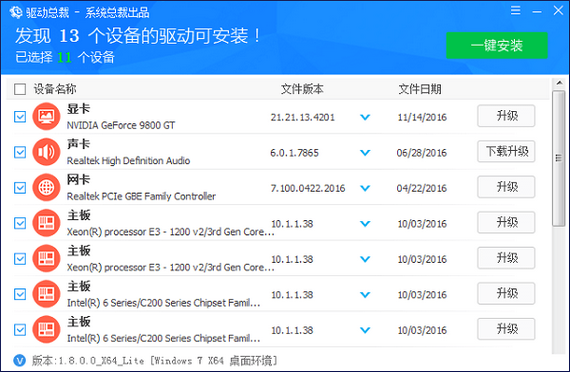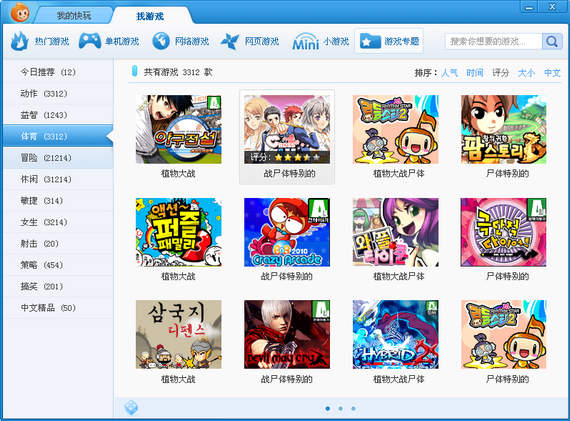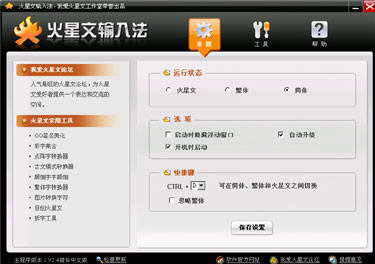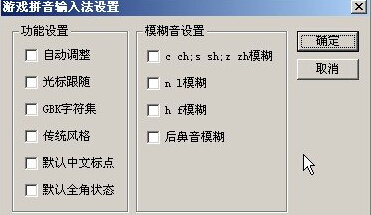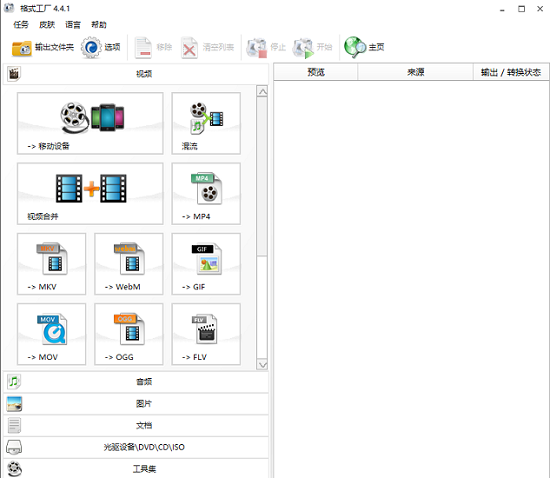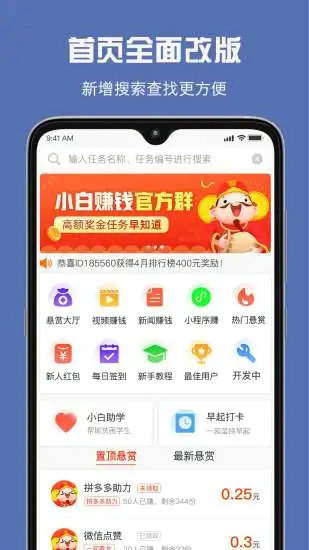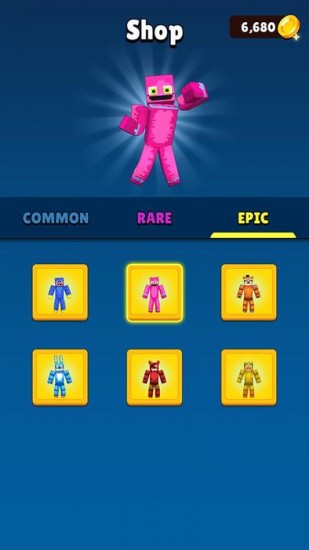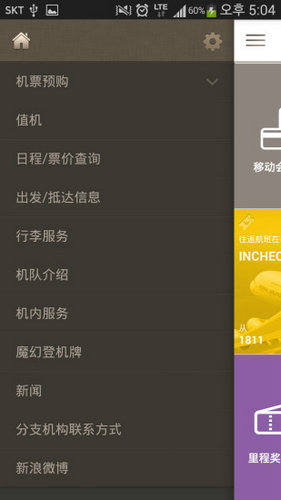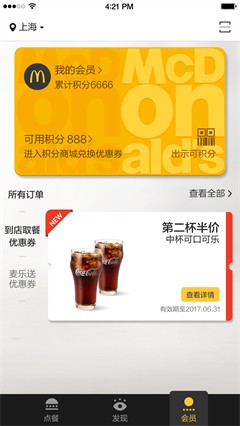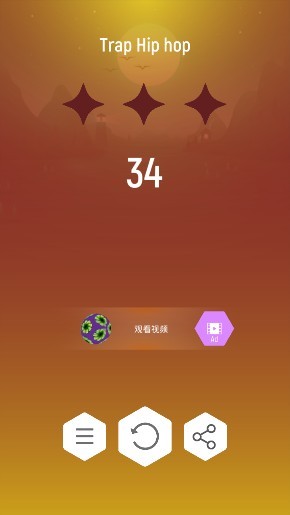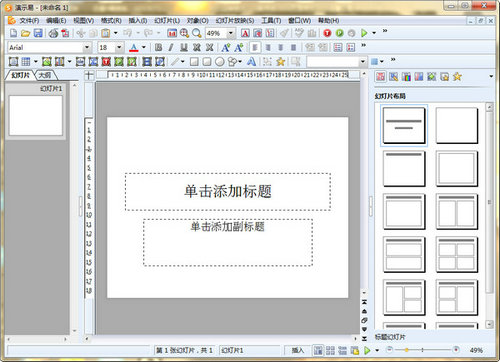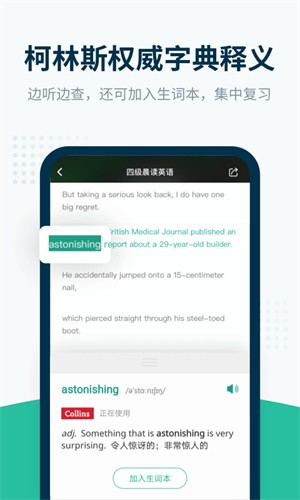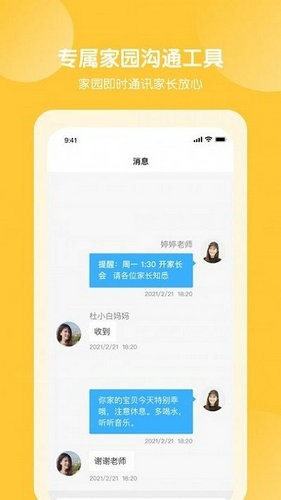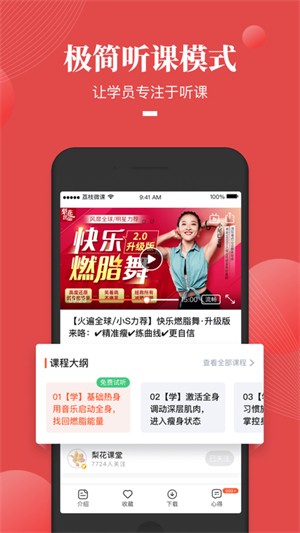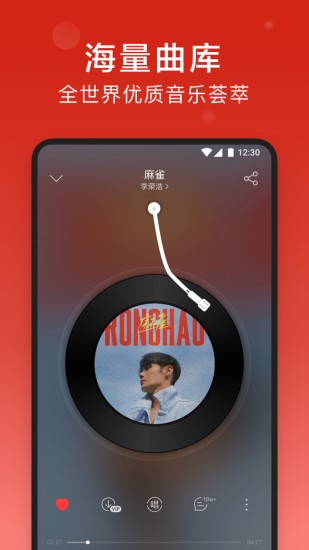我的世界材质包制作教程 小白专属
导读:我的世界如何制作材质包。在我的世界中,玩家经常会接触到材质包,各位有没有想过自己制作一个材质包呢?今天小编就来介绍一下我的世界材质包制作教程。
首先,要记住1.7以上才可以使用
工具,两种搭配随心选
1、画图+光影魔术手[渣电脑选择][我就是这么干的]
2、PS
首先,我们需要新建一个文件夹。比如,我们现在要制作一个名为[测试]的材质包,我们就要新建一个名叫[测试]的文件夹。
至于内容,我们就先添加两个签名文件吧。
1、材质包图片,你懂得,使用后在资源包选择界面会显示,名称是[pack],格式是[PNG]
2、签名文件[或者不叫这个??]名称是[pack],格式是[mcmeta]
mcmeta文件的创建需要先创建一个任何文件,然后将文件名[pack.mcmeta][注:要开启显示常用后缀名,自己度娘去]
内容:
{
"pack": {
"pack_format": 1,
"description": " [材质包介绍,自己填,不包含括号]n[第二行的介绍,同上]"
}
}
然后就是资源内容的创建了。在创建一个文件夹,名叫[assets],进去后又创一个文件夹[minecraft],然就是资源类型了。
接下来解释每个资源类型。以下文件夹均要新建
[font]用于存放字体文件,格式是[bin]。
[lang]用于存放语言文件,格式是[lang],可以自己改,从游戏文件里拿。
[shaders]用于存放着色器文件,格式是[json]。
[texts]用于存放某些文本,格式当然是[txt]
[重点][textures]材质文件,本人只对这个有研究,其他一概不知。下面详细解释材质文件
然后下面是材质类型。。好多啊
接下来解释材质绘制
首先新建一个[png]图片,然后拖入对应的材质文件夹即可。但是,这时候两种搭配就不一样了:
1、这种搭配是先用画图画完图,然后保存后用光影魔术手编辑,移到右上角的抠图,点击色度抠图,在随便点一个白色部分就好了。但是如果你的材质里的东东本身带有白色,请不要使用纯白然后将抠图色差调为0
2、你懂得,背景透明,然后轻松自在
[注]别用光影画,那样会很蛋疼:^
导读:我的世界如何制作材质包。在我的世界中,玩家经常会接触到材质包,各位有没有想过自己制作一个材质包呢?今天小编就来介绍一下我的世界材质包制作教程。
首先,要记住1.7以上才可以使用
工具,两种搭配随心选
1、画图+光影魔术手[渣电脑选择][我就是这么干的]
2、PS
首先,我们需要新建一个文件夹。比如,我们现在要制作一个名为[测试]的材质包,我们就要新建一个名叫[测试]的文件夹。
至于内容,我们就先添加两个签名文件吧。
1、材质包图片,你懂得,使用后在资源包选择界面会显示,名称是[pack],格式是[PNG]
2、签名文件[或者不叫这个??]名称是[pack],格式是[mcmeta]
mcmeta文件的创建需要先创建一个任何文件,然后将文件名[pack.mcmeta][注:要开启显示常用后缀名,自己度娘去]
内容:
{
"pack": {
"pack_format": 1,
"description": " [材质包介绍,自己填,不包含括号]n[第二行的介绍,同上]"
}
}
然后就是资源内容的创建了。在创建一个文件夹,名叫[assets],进去后又创一个文件夹[minecraft],然就是资源类型了。
接下来解释每个资源类型。以下文件夹均要新建
[font]用于存放字体文件,格式是[bin]。
[lang]用于存放语言文件,格式是[lang],可以自己改,从游戏文件里拿。
[shaders]用于存放着色器文件,格式是[json]。
[texts]用于存放某些文本,格式当然是[txt]
[重点][textures]材质文件,本人只对这个有研究,其他一概不知。下面详细解释材质文件
然后下面是材质类型。。好多啊
接下来解释材质绘制
首先新建一个[png]图片,然后拖入对应的材质文件夹即可。但是,这时候两种搭配就不一样了:
1、这种搭配是先用画图画完图,然后保存后用光影魔术手编辑,移到右上角的抠图,点击色度抠图,在随便点一个白色部分就好了。但是如果你的材质里的东东本身带有白色,请不要使用纯白然后将抠图色差调为0
2、你懂得,背景透明,然后轻松自在
[注]别用光影画,那样会很蛋疼:^
精品推荐
相关文章
更多+热门搜索
手游排行榜
- 最新排行
- 最热排行
- 评分最高
-
应用软件 大小:71.85MB
-
休闲益智 大小:5.81M
-
冒险解谜 大小:98.47 MB
-
飞行射击 大小:1.71G
-
其他游戏 大小:51.13MB
-
模拟经营 大小:265 MB
-
其他游戏 大小:31.91MB
-
休闲益智 大小:22M
-
模拟经营 大小:87.4M
-
角色扮演 大小:93.24MB